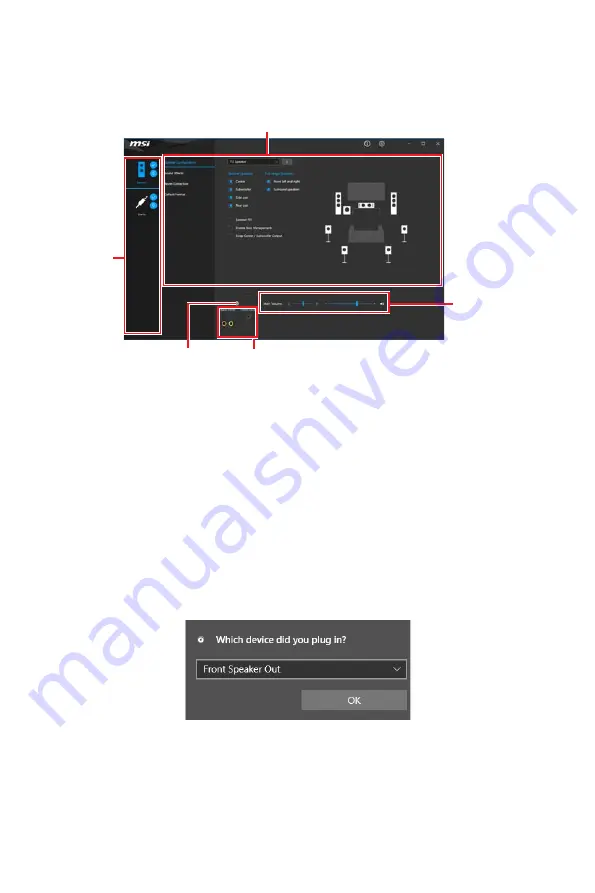
11
Panneau arrière Entrée / Sortie
Realtek Audio Console
Après l’installation de Realtek Audio Console, vous pouvez l’utiliser pour modifier les
paramètres du son afin d’obtenir une meilleure expérience sonore.
∙
Sélection du périphérique
- vous permet de sélectionner une source de sortie
audio pour en modifier les paramètres. Le symbole de coche indique le périphérique
sélectionné par défaut.
∙
Amélioration d’application
- les diverses options vous fournissent un guide complet
des effets acoustiques proposés pour les périphériques de sortie et d’entrée.
∙
Volume principal
- contrôle le volume ou équilibre le son gauche / droite des haut-
parleurs branchés sur le panneau avant ou derrière en ajustant la barre de volume.
∙
Etat des prises Jack
- présente tous les périphériques de diffusion et de capture
connectés à votre ordinateur.
∙
Paramètres du connecteur
- configure les paramètres de connexion.
Dialogue popup automatique
Lorsqu’un périphérique est branché sur une prise audio, une fenêtre de dialogue
apparaîtet vous demande de choisir le périphérique connecté que vous souhaitez
utiliser.
Chaque jack est réglé avec ses paramètres par défaut comme indiqué sur la page
suivante.
⚠
Important
Les photos ci-dessus ne sont données qu’à titre de référence et peuvent varier selon
le produit que vous achetez.
Etat des prises Jack
Paramètres du connecteur
Sélection du
périphérique
Volume principal
Amélioration d’application
Содержание X299 PRO
Страница 10: ...X Quick Start Power On Einschalten Mettre sous tension Включение питания 4 3 1 2 ...
Страница 56: ...46 BIOS Setup ...
















































